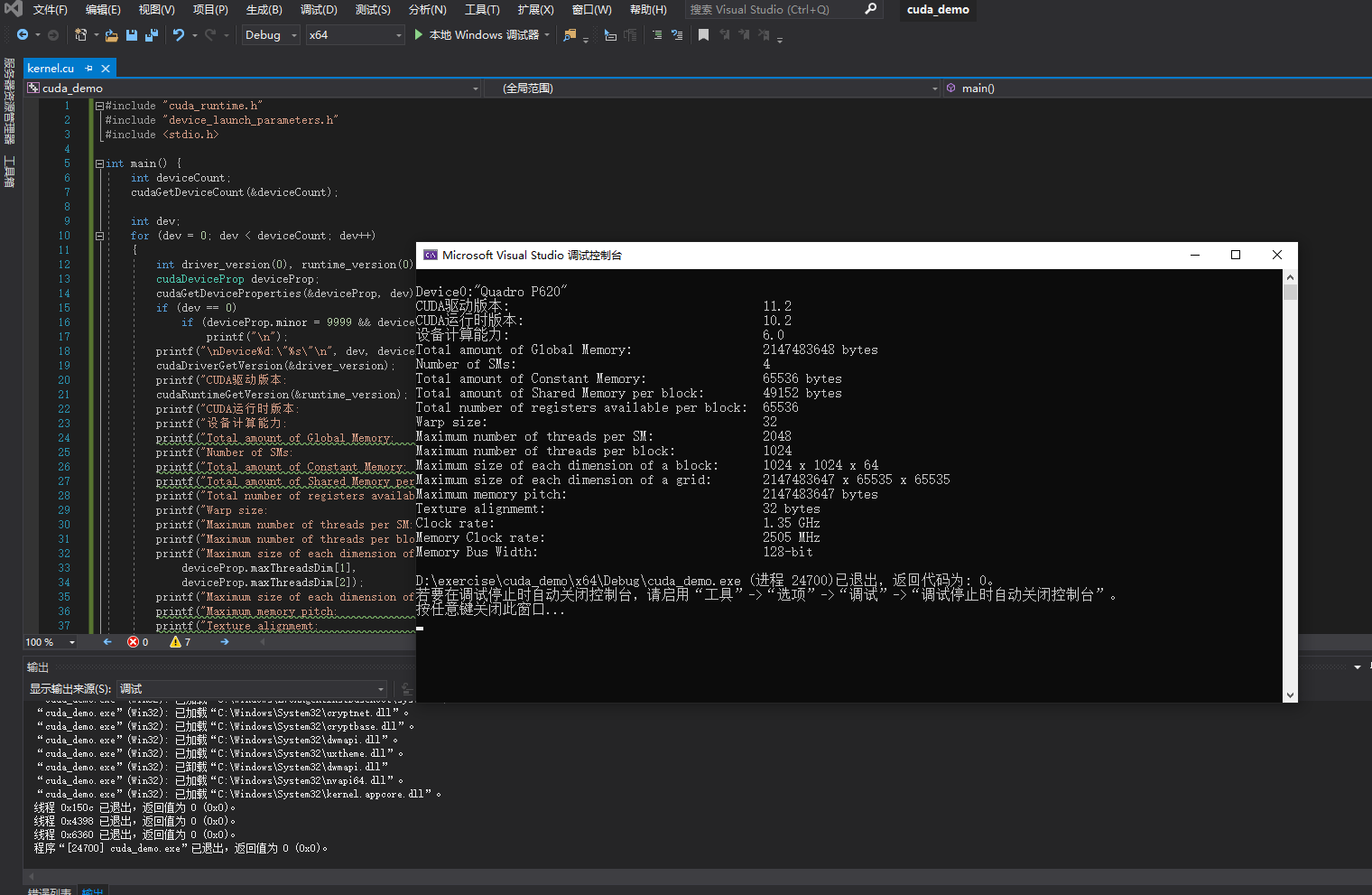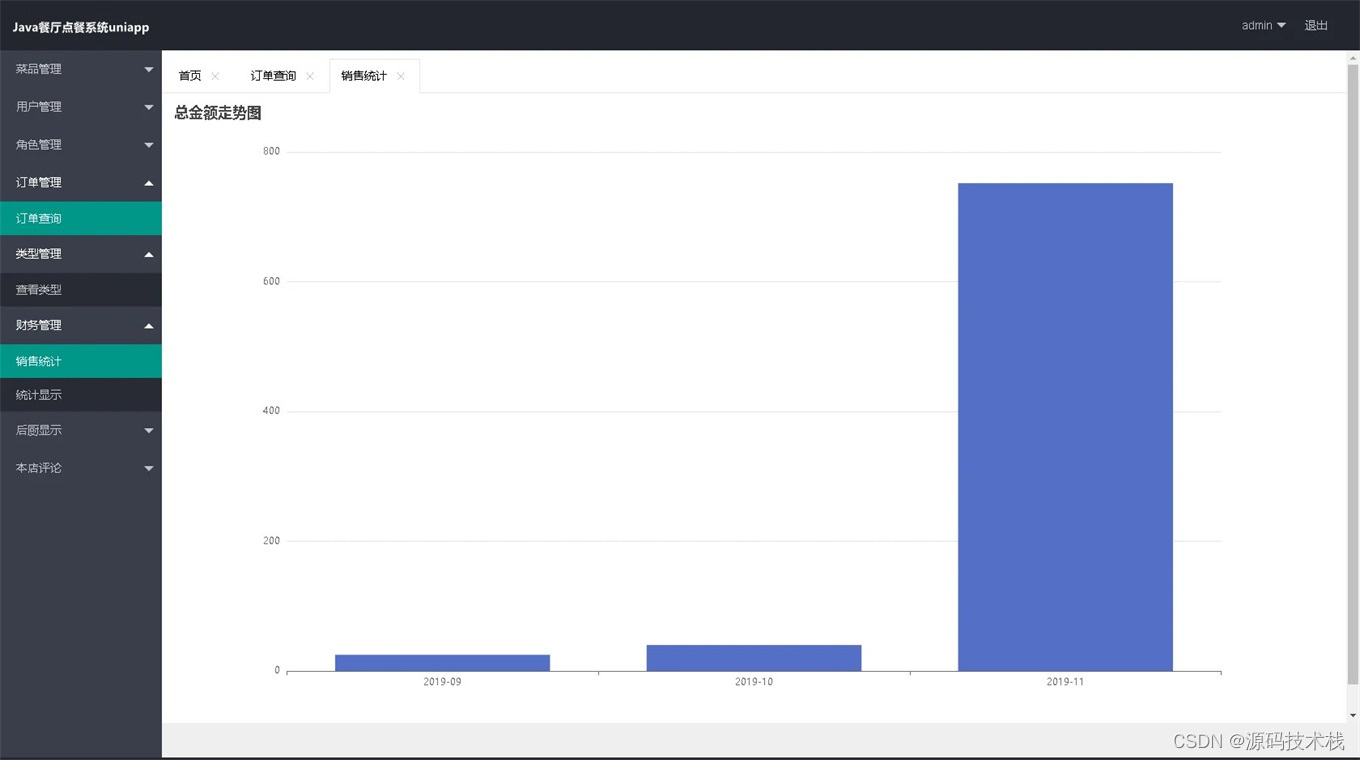目录
一、宿主机与容器之间的文件拷贝
从容器中拷贝文件到宿主机
从宿主机拷贝文件到容器
二、数据卷
三、数据卷容器
四、Dockerfile
1、自定义centos,具备vim及ifconfig作用
2、自定义tomcat8
一、宿主机与容器之间的文件拷贝
备份我们已经装好的docker
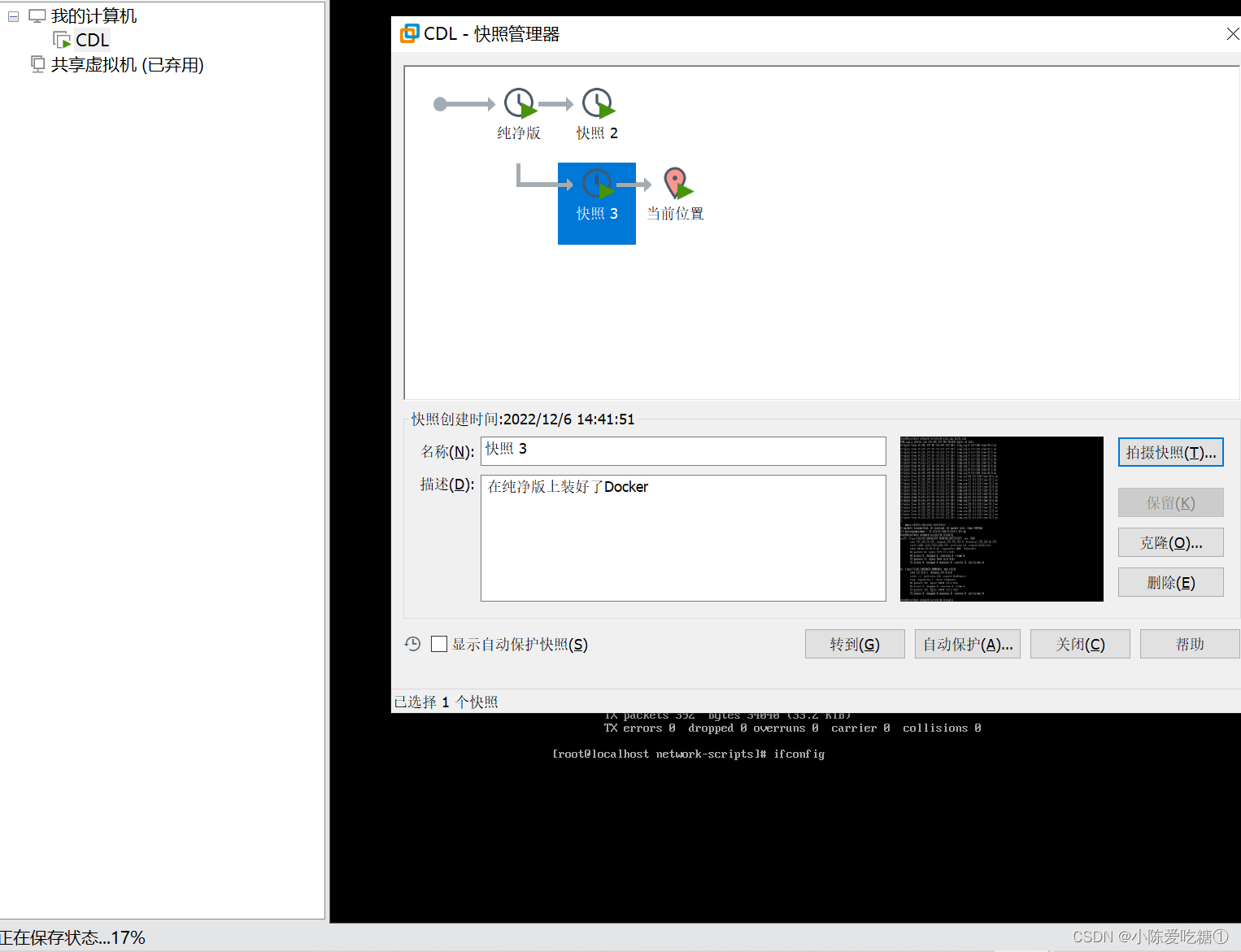
等备份完之后我们再打开工具
打开MySQL测试连接3306 可见有一个这样的数据库

再安装一个MySQL
利用MySQL镜像安装MySQL服务
docker run -p 3307:3306 --name mysql1 -di -v /home/javaxl/data/mysql/mysql.conf.d/:/etc/mysql/mysql.conf.d/ -v /home/javaxl/data/mysql/data/:/var/lib/mysql -v /home/javaxl/data/mysql/log/:/var/log -e MYSQL_ROOT_PASSWORD=123456 mysql:5.7

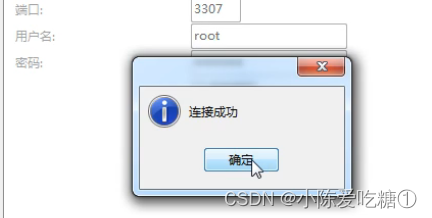
注意:同时访问两个容器里面的端口号会存在问题,若想访问第二个容器中的,要先停止第一个容器
从容器中拷贝文件到宿主机
docker cp tomcat1:/usr/local/tomcat/webapps/hello /javaxc/software/apache-tomcat-8.5.20/webapps


从宿主机拷贝文件到容器
docker cp /javaxc/software/apache-tomcat-8.5.20/webapps tomcat1:/usr/local/tomcat/
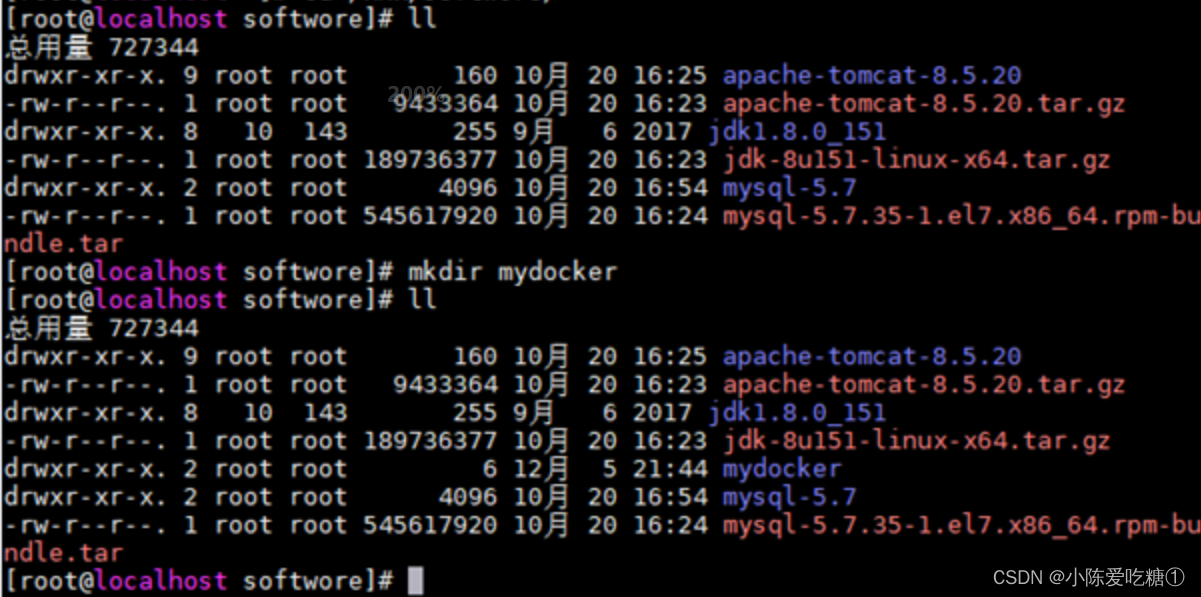
二、数据卷
将宿主机的目录与容器的目录进行挂载,实现数据共享
结论:不管宿主机、容器在指定目录创建文件夹还是文件,都会会被共享;
三、数据卷容器
docker run -di -v /home/javaxc/data/c4 --name c4 centos:7
docker run -di --volumes-from c4 --name c6 centos:7
其中c4为数据卷容器,c6为普通容器,其中c4就起到一个桥接作用,我们可以通过docker inspect查看容器的详细情况
docker inspect c4
docker inspect c6
会发现c4、c6目录挂载情况是一样的
结论:不管c4、c6在指定目录创建文件夹还是文件,都会会被共享;
四、Dockerfile
1、自定义centos,具备vim及ifconfig作用
cd /javaxc/software
mkdir mydocker
vi mycentosDockerfile
向 mycentosDockerfile 编辑内容
FROM centos:7
MAINTAINER cdl“cdl@qq.com”
RUN yum -y install vim
RUN yum install net-tools.x86_64 -y
CMD /bin/bash
构建镜像
docker build -f mycentosDockerfile -t cdl/centos:v1.0 .
通过镜像运行一个容器进行测试
docker run -it --name mc1 cdl/centos:v1.0 /bin/bash
2、自定义tomcat8
cd /javaxc/software
mkdir mydocker
vi mytomcatDockerfile
向 mytomcatDockerfile 编辑内容
FROM centos:7
MAINTAINER javaxc "javaxc@qq.com"
ENV workerDir /home/javaxc/dockerfile/3
WORKDIR $workerDir
ADD jdk-8u151-linux-x64.tar.gz $workerDir
COPY apache-tomcat-8.5.20.tar.gz $workerDir
RUN tar -xvf apache-tomcat-8.5.20.tar.gz apache-tomcat-8.5.20
ENV JAVA_HOME $workerDir/jdk1.8.0_151
ENV CLASSPATH $JAVA_HOME/lib/dt.jar:$JAVA_HOME/lib/tools.jar
ENV TOMCAT_HOME $workerDir/apache-tomcat-8.5.20
ENV PATH $JAVA_HOME/bin:$TOMCAT_HOME/bin:$TOMCAT_HOME/lib:$PATH
EXPOSE 8080
ENTRYPOINT ["/home/javaxc/dockerfile/3/apache-tomcat-8.5.20/bin/catalina.sh","run"]构建镜像
docker build -f mytomcatDockerfile -t cdl/tomcat8:v1.0 .
通过镜像运行2个容器进行测试
docker run -di --name mt1 -P cdl/tomcat8:v1.0
docker run -di --name mt2 -P cdl/tomcat8:v1.0
浏览器输入
http://192.168.26.128:49153/
http://192.168.26.128:49154/
都可以访问到tomcat
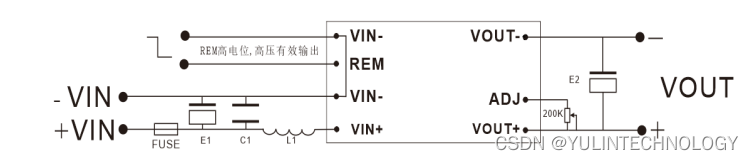
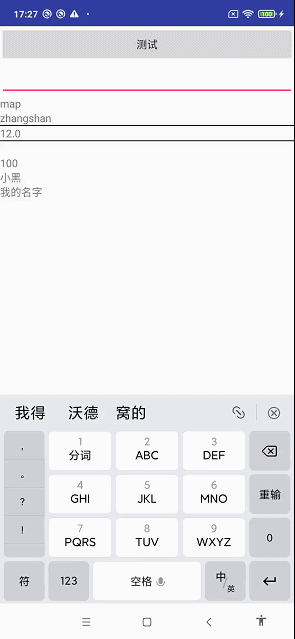
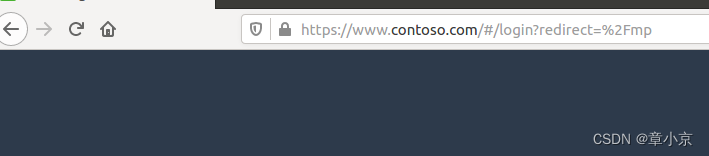
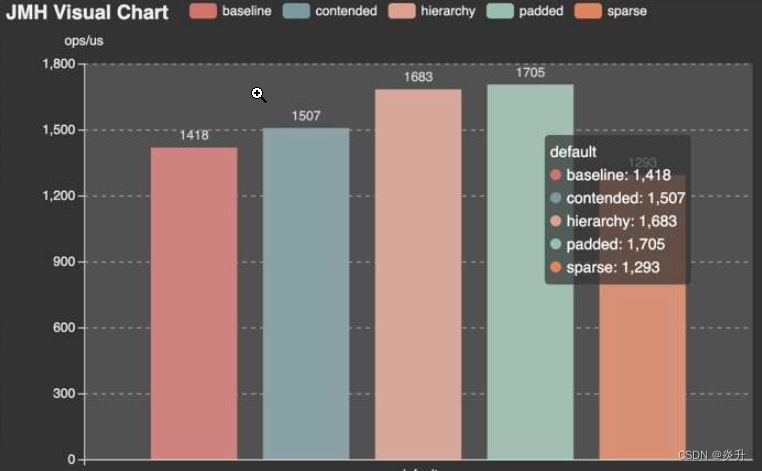

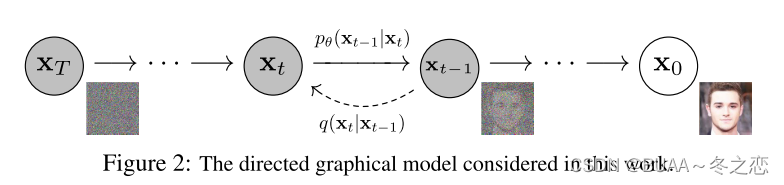



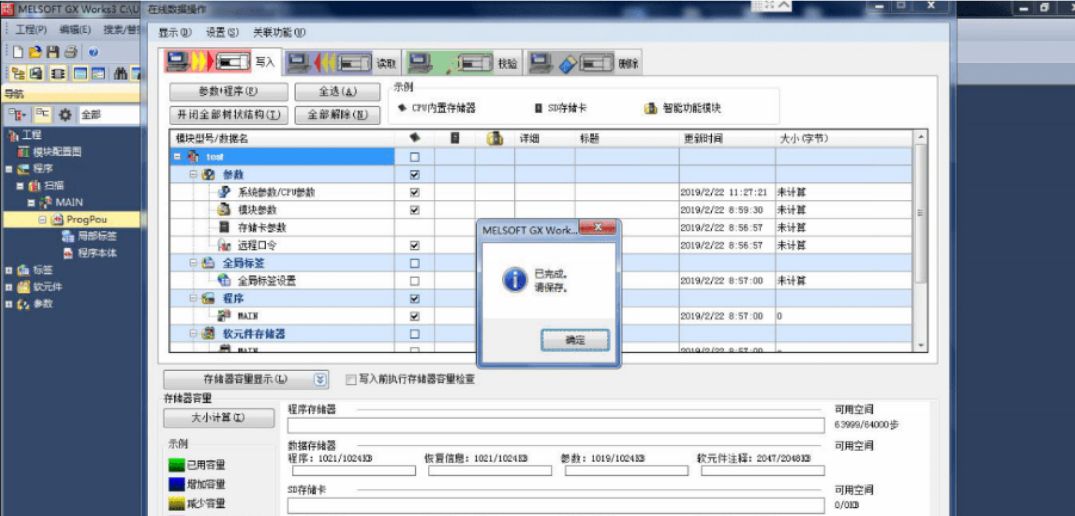
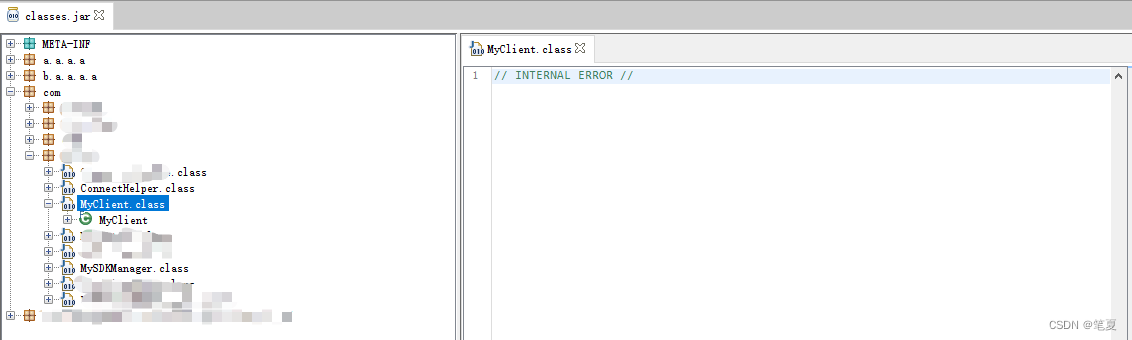

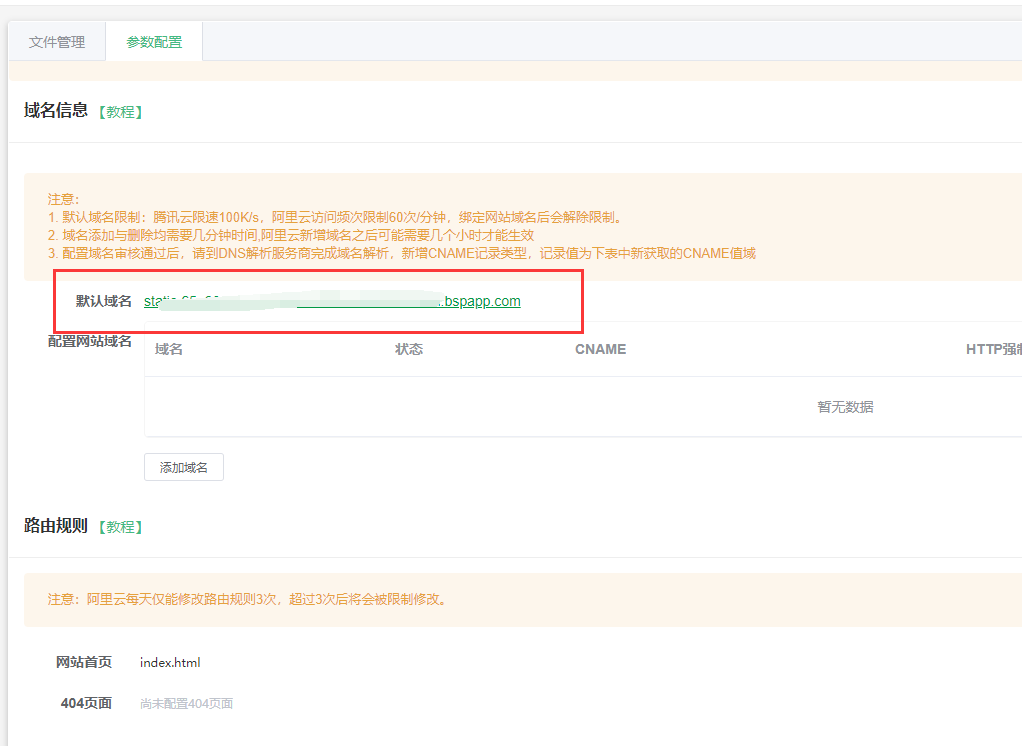
![[附源码]Python计算机毕业设计Django校园帮平台管理系统](https://img-blog.csdnimg.cn/2f83f9c90409425daffdf885597f9685.png)

![[附源码]计算机毕业设计面向高校活动聚AppSpringboot程序](https://img-blog.csdnimg.cn/b77492b393d94f8a808c7dce383ad822.png)